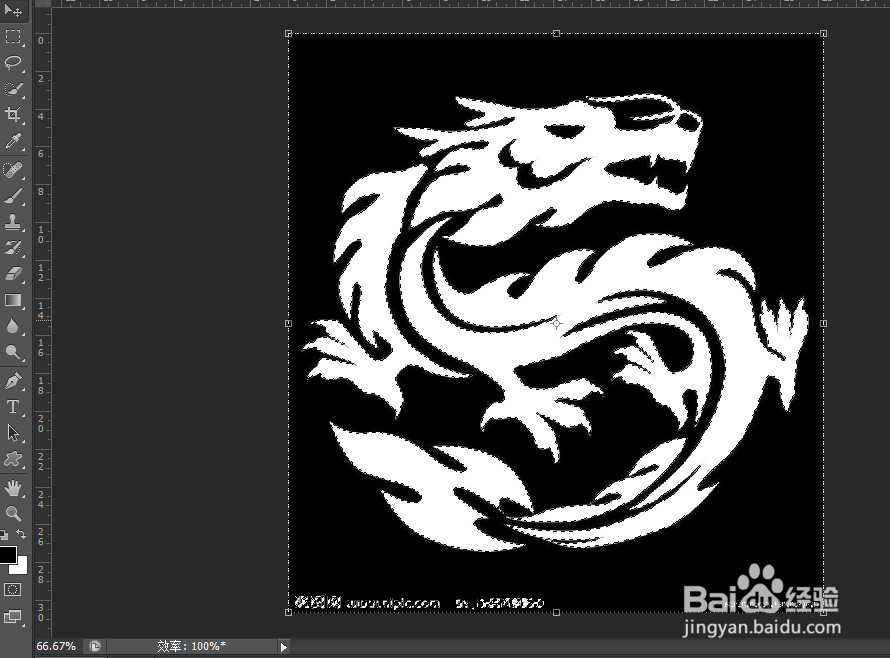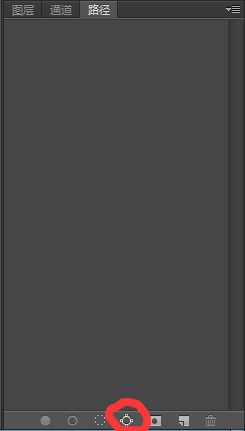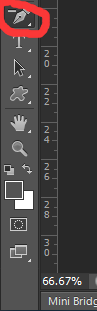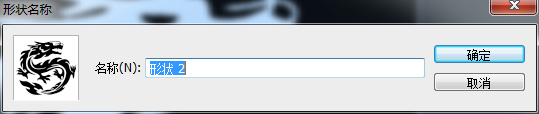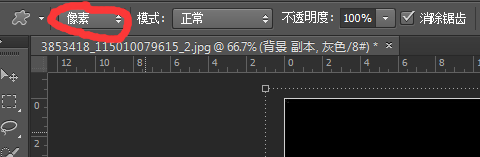1、寻找中意的矢量图比如这张。
2、打开PhotoshopCS6看右下角“图层”,右侧有“通道”“路径”选项,选择“通道”栏的这个图标。
3、图片上的龙纹已经被描上虚线。是这个样子(配图有点不清,实际操作起来很明显)。
4、再看Photoshop界面右下角,选择“路径”一栏中的这个图标。
5、结果是这个样子(配图可能不清,实际操作起来很明显)。
6、选择“钢笔工具”中的“删除锚点工具”,把四角的锚点删去。ps:删除锚点的方法不止一个,比如可以用“钢笔工具”中的“转换点工具”或“删除锚点工具”选中锚点,直接退格或delete,可以自己试验。
7、还有多余的锚点,比如下载时图片上显示的来源造成的。ps:最好在之前把图处理的干净,如果之前把多余的部分除去,这一步就可以不要了。
8、选择“钢笔工具”,鼠标放在处理好的路径上,右键,选择“定义自定形状”,接下来命名。
9、接下来试试看自己造的自定义形状吧。进入“自定义形状工具”,找到自主做的形状,紧挨着的三种模式“路径”“像素”“形状”各自有各自的用处,自己试验吧。